项目有要求,没办法,只能又重新把安卓捡起来,以下是64位win7系统的搭建过程,写一下免得以后又忘了。
搭建过程有参考以下的帖子,在此表示感谢。
http://blog.csdn.net/mcy478643968/article/details/7420676/
一、安装JDK
下载JDK最新版本,下载地址如下:
http://www.oracle.com/technetwork/java/javase/downloads/index.html
这里我下载的是: Java SE Development Kit 7u25
| Windows x64 | 90.66 MB |  jdk-7u25-windows-x64.exe jdk-7u25-windows-x64.exe |
安装就是一路next,简单。
安装完JDK,最好为路盲的JAVA指定一下回家的道路,打开计算机->属性->高级->环境变量,按如下例子写,在此感谢参考贴的作者。
JAVA_HOME 指明JDK安装路径,就是刚才安装时的路径(举例D:\Program Files\Java\jdk1.7.0_25),此路径下包括lib,bin,jre等文件夹(此变量最好设置,因为以后运行tomcat,eclipse,ant 等都需要使用此变量)
Path
Path使得系统可以在任何路径下识别java命令,设为:
%JAVA_HOME%\bin;%JAVA_HOME%\jre\bin
CLASSPATH
CLASSPATH为java加载类(class or lib)路径,只有类在classpath中,java命令才能识别,设为:
.;%JAVA_HOME%\lib;%JAVA_HOME%\lib\tools.jar
(要加.表示当前路径)
%JAVA_HOME%就是引用前面指定的JAVA_HOME。
上述环境变量设置好了后,可以运行cmd,在命令窗口里面运行下面命令,可以看到类似下面的信息:
JDK安装完成
二、下载并安装 Eclipse
下载地址:http://www.eclipse.org/downloads/
网上的教程多数都要安装这个,以前我也安装,但我今天发现android的SDK包带有本身Eclipse,所以这一步可以省了,要装也可以,下载对应版本后解压缩运行就可以,配置的话,可以参考帖子开头所说的参考贴
三、下载安装安卓android SDK
下载最新版的android SDK,网址如下:
http://developer.android.com/sdk/index.html
在这里严重鄙视天朝的网络隔离制度,搞的堂堂谷歌网站都有一些进不去的,还好,这里下载也不慢,点击download,同意下载声明、选择64位后自动进入下载,我下载的文件是:adt-bundle-windows-x86_64-20130729.zip,这个包里头就包括有最新版的ANDROID SDK跟ECLIPSE,安装的过程中感觉有点奇怪的地方,就是以前装android SDK的时候,有好多SDK版本的,包括2.3 3.0 4.0杂七杂八的一堆,但这次发现只要更新4.3版本就好了,蛮奇怪的。
下载完毕解压缩,
运行解压缩包中的eclipse,第一次运行会要你指定工作区,选择目录然后确定就可以了
如果你使用的不是sdk包中带有的eclipse,你需要建立ADT,即android开发环境,如果是使用SDK包中自带的,那应该不用,我是不用,你也可以按照以下步骤试一试。
顺带说一下,SDK中带有的eclipse版本欢迎界面都不太一样,如图:
打开Eclipse菜单Help—>install new software
选择ADD
输入Name:ADT
Location:https://dl-ssl.google.com/Android/eclipse/
按OK
然后全部全部打勾,安装。一直按 Next,接受其中的协议,最后会自动安装。
在这里我要再次鄙视下天朝的网络制度,正常情况下,这个google更新地址会被墙(屏蔽)掉,输入后会一直显示pending...,然后等死无反应,这时候按照这个操作来做会解决:
在C:\Windows\System32\drivers\etc的hosts文件中按格式添加(#以后是说明)
#android 更新
203.208.46.146 dl.google.com
203.208.46.146 dl-ssl.google.com
添加后保存然后退出,eclipse中重新输入网址按回车键,就会出现更新列表了
安装完后eclipse可能会需要重启,确定就可以。
四、android SDK路径设置
Eclipse重启后,选择【windows】—–【preference】—【Android 】
点击Browse,选择刚刚下载的Android SDK路径(需要解压缩)
点击Apply
5.2、然后在 Window > Android SDK and AVD Manager 中选择需要装的Android Package。简单来说就是全选。
在 Avaliable Packages上选择拟需要安装的开发包(根据自己的需要安装,不需要全部安装)在线下载速度很慢的。
这样Android 的开发环境就搭建完成了。
结语:再次感谢伟大的谷歌、百度、互联网。







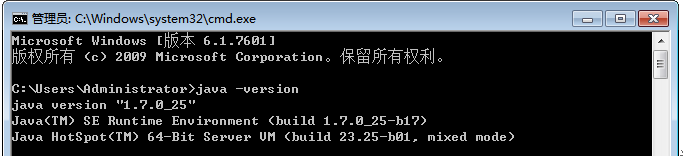

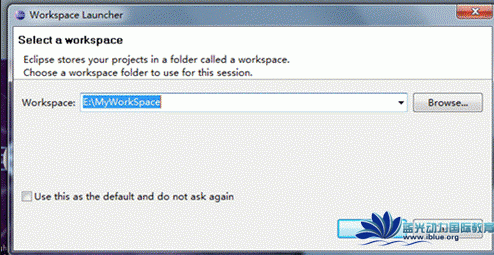

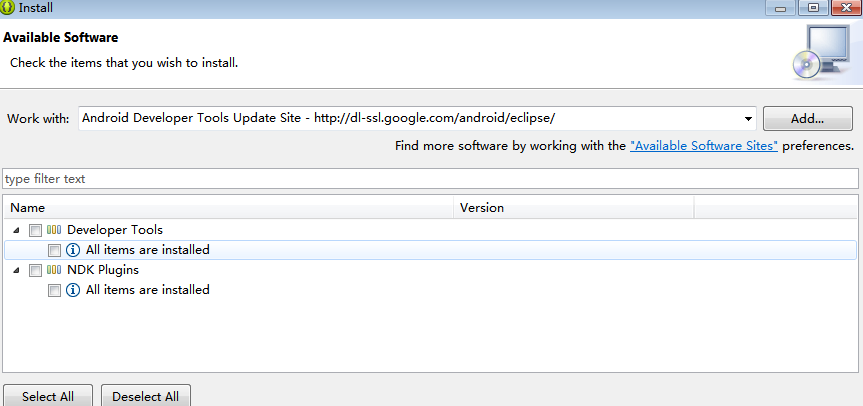














 455
455

 被折叠的 条评论
为什么被折叠?
被折叠的 条评论
为什么被折叠?








